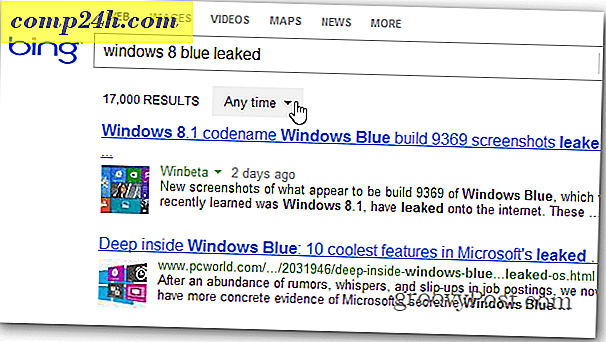Hvad er dwm.exe-processen og skal den køre?
 Hvad er dwm.exe og er det sikkert eller en virus? Det store spørgsmål er at du sikkert har åbnet din Task Manger, hvor du har set processen kaldet "dwm.exe", og nu lurer du på, hvad det er. Det er naturligvis optager systemhukommelse, og disse korte initialer gør det ser mistænkeligt ud. Her ser vi på, hvad dwm.exe er, og hvorfor det kører.
Hvad er dwm.exe og er det sikkert eller en virus? Det store spørgsmål er at du sikkert har åbnet din Task Manger, hvor du har set processen kaldet "dwm.exe", og nu lurer du på, hvad det er. Det er naturligvis optager systemhukommelse, og disse korte initialer gør det ser mistænkeligt ud. Her ser vi på, hvad dwm.exe er, og hvorfor det kører.
Windows-processen dwm.exe er Desktop Windows Manager. Windows bruger det til at styre temaer, vindueffekter, proceslinje ikoner og stort set alt, hvad der er visuelt glædeligt i Windows-brugergrænsefladen. Der er ikke noget galt med denne proces, så rolig, det skal være der. Du finder dog, at mange mennesker vil anbefale at deaktivere det for at øge ydeevnen, er dette sandt?

Desktop Windows Manager bruger en nominel mængde hukommelse, så jeg vil ikke anbefale nogen drastisk handling mod processen bare for at gemme et par K af hukommelse, især i betragtning af at der er flere andre ting, du kan gøre som deaktivering af temaer, støtte og gå tilbage til vinduerne klassisk tema.
Hvis du af en eller anden grund beslutter at du stadig vil slippe af med dwm.exe, vil jeg vise dig hvordan nedenunder, men det er virkelig ikke nødvendigt, hvis du spørger mig.
Sådan deaktiveres dwm.exe i Windows 7
Trin 1
Klik på startmenuen og skriv services.msc i søgefeltet. Klik på det serviceprogram, der vises på listen.

Trin 2
I vinduet Service Management, Right-click Desktop Window Manager, og klik derefter på Egenskaber.

Trin 3
Klik på fanen Generelt i egenskabsvinduet. Derefter under Start type Vælg Deaktiveret, og under det Klik på Stop. For at afslutte Klik på OK .

Nu bliver du ikke længere forstyrret af dwm.exe . Hvis du vælger at fjerne det, vil du bemærke, at deaktivere Desktop Window Manager også deaktiverer alle Windows-temaer. Det klassiske udseende er for nogle mennesker, men for de fleste er det lidt kedeligt. Hvis du beslutter dig for at vende tilbage, skal du bare gå tilbage til services.msc og indstille opstartstypen til Automatisk på trin 3 ovenfor.